MySQL - одна из самых популярных реляционных систем управления базами данных, широко используемая для разработки веб-приложений. Если вы хотите интегрировать MySQL в свою среду разработки в Visual Studio, вам необходимо выполнить несколько простых шагов.
Во-первых, убедитесь, что на вашем компьютере установлена последняя версия MySQL. Вы можете загрузить и установить MySQL с официального сайта разработчиков. После установки у вас будет доступ к командной строке MySQL, где вы можете создавать базы данных и таблицы.
Во-вторых, чтобы подключить MySQL к Visual Studio, вам потребуется установить дополнительные компоненты. Откройте Visual Studio и выберите меню "Tools" (Инструменты), затем "Extensions and Updates" (Дополнения и обновления). В окне "Extensions and Updates" выберите вкладку "Online" (Онлайн) и введите "MySQL" в поле поиска. Найдите и установите плагин "MySQL for Visual Studio".
Когда плагин установлен, откройте Visual Studio и создайте новое проектное решение или откройте существующий проект. Вы заметите новое меню "MySQL" в главном меню Visual Studio. Щелкните правой кнопкой мыши на вашем проекте в обозревателе решений и выберите "Add" (Добавить), затем "Mysql Item" (Элемент MySQL). Выберите нужные опции и нажмите "OK" (ОК).
Теперь вы должны видеть окно MySQL Solution Explorer, где вы можете просматривать существующие базы данных, таблицы и выполнить различные операции. Вы также можете работать с базами данных, используя код C# и SQL.
Теперь вы готовы использовать MySQL в Visual Studio и разрабатывать веб-приложения, взаимодействующие с базами данных MySQL. Удачи в вашей разработке!
Установка MySQL на компьютер
Прежде чем начать работу с MySQL в Visual Studio, необходимо установить MySQL на компьютер. В этом разделе будет представлена пошаговая инструкция по установке MySQL.
Шаг 1: Скачайте установочный файл MySQL с официального сайта MySQL.
Шаг 2: Запустите установочный файл и следуйте инструкциям мастера установки.
Шаг 3: Выберите тип установки - рекомендуется выбрать "Complete" (Полная установка), чтобы установить все компоненты MySQL.
Шаг 4: Укажите путь для установки MySQL на вашем компьютере. По умолчанию, путь будет C:\Program Files\MySQL\MySQL Server 8.0\.
Шаг 5: При необходимости, укажите пароль для учетной записи администратора MySQL (root) и запомните его.
Шаг 6: Дождитесь завершения установки и нажмите "Finish" (Завершить).
Поздравляю! Вы успешно установили MySQL на свой компьютер. Теперь вы можете перейти к настройке подключения MySQL в Visual Studio.
Загрузка установочного файла MySQL
Перед началом работы с MySQL в Visual Studio, вам необходимо скачать и установить установочный файл MySQL с официального сайта.
Для этого выполните следующие шаги:
- Перейдите на официальный сайт MySQL по адресу https://dev.mysql.com/downloads/mysql/.
- На странице загрузки выберите версию MySQL Community Server, соответствующую вашей операционной системе, и нажмите на кнопку "Download".
- На открывшейся странице выберите вариант загрузки, подходящий для ваших потребностей, например, "MySQL Installer for Windows".
- После загрузки файла запустите его и следуйте инструкциям мастера установки для установки MySQL на ваш компьютер.
После завершения установки у вас будет установлен сервер MySQL, а также инструменты и дополнительные компоненты, необходимые для работы с MySQL в Visual Studio.
Установка MySQL на компьютер
Для начала работы с MySQL в Visual Studio необходимо установить MySQL на ваш компьютер. Следуйте этим шагам, чтобы установить MySQL:
1. Перейдите на официальный сайт MySQL (https://www.mysql.com/downloads/) и скачайте последнюю версию MySQL Community Edition.
2. Запустите установку MySQL. Выберите опцию "Custom" (Пользовательская установка), чтобы выбрать компоненты, которые вы хотите установить.
3. Во время установки выберите компонент "MySQL Server" (Сервер MySQL) и установите его. Убедитесь, что выбрана опция "MySQL Server" и нажмите кнопку "Next" (Далее).
4. Во время установки укажите порт, на котором будет работать сервер MySQL. Оставьте значение по умолчанию (3306) или выберите другой свободный порт. Нажмите кнопку "Next" (Далее).
5. Во время установки выберите, какую конфигурацию использовать для сервера MySQL. Рекомендуется выбрать опцию "Server Computer" (Сервер компьютера). Нажмите кнопку "Next" (Далее).
6. Во время установки создайте пароль для пользователя "root" (администратора сервера MySQL). Введите пароль дважды и запомните его. Нажмите кнопку "Next" (Далее).
7. Завершите установку MySQL, следуя инструкциям на экране.
Теперь у вас установлена MySQL на компьютере. Продолжайте, чтобы подключить MySQL к Visual Studio и настроить его.
Создание пользовательского аккаунта MySQL
Для подключения MySQL к Visual Studio необходимо создать пользовательский аккаунт MySQL. Вот пошаговая инструкция:
1. Откройте командную строку MySQL. Если вы работаете в Windows, вы можете найти ее в меню "Пуск". В Linux или macOS вы можете использовать терминал.
2. Введите следующую команду и нажмите Enter:
CREATE USER 'имя_пользователя'@'localhost' IDENTIFIED BY 'пароль';
3. Замените "имя_пользователя" и "пароль" на желаемые значения. Например, если вы хотите создать пользователя с именем "myuser" и паролем "mypassword", введите:
CREATE USER 'myuser'@'localhost' IDENTIFIED BY 'mypassword';
4. Для того чтобы пользователь имел доступ ко всем базам данных, выполните следующую команду:
GRANT ALL PRIVILEGES ON *.* TO 'имя_пользователя'@'localhost';
5. Замените "имя_пользователя" на ранее выбранное имя. Например, если вы создали пользователя "myuser" в предыдущем шаге, введите:
GRANT ALL PRIVILEGES ON *.* TO 'myuser'@'localhost';
6. После выполнения всех команд закройте командную строку MySQL.
Теперь у вас есть пользовательский аккаунт MySQL, который можно использовать для подключения к базе данных из Visual Studio.
Подключение MySQL к проекту Visual Studio
Для успешной работы с базой данных MySQL в проекте Visual Studio необходимо выполнить несколько шагов:
- Установите MySQL Server и MySQL Connector/NET. Эти компоненты позволят вам взаимодействовать с базой данных MySQL из приложения Visual Studio.
- Откройте Visual Studio и создайте новый проект или откройте существующий проект.
- В меню верхней панели выберите "Сервис" и затем "Управление пакетами NuGet".
- На вкладке "Обзор" найдите пакет "MySQL.Data" и установите его в ваш проект.
- После установки пакета вы сможете использовать пространство имен "MySql.Data.MySqlClient" для работы с базой данных MySQL.
- Создайте подключение к базе данных MySQL, используя следующий код:
using MySql.Data.MySqlClient;
string connectionString = "server=hostname;user=username;database=databasename;port=portnumber;password=password";
MySqlConnection connection = new MySqlConnection(connectionString);
try
{
connection.Open();
// выполнение операций с базой данных
}
catch (MySqlException ex)
{
// обработка ошибок подключения к базе данных
}
finally
{
connection.Close();
}
В строке "connectionString" замените "hostname" на имя хоста базы данных, "username" на имя пользователя базы данных, "databasename" на имя базы данных, "portnumber" на порт базы данных и "password" на пароль пользователя базы данных.
Теперь вы можете использовать объект "connection" для выполнения операций с базой данных MySQL, таких как выполнение запросов SQL, чтение данных и обновление записей.
Установка пакета MySQL Connector/NET
Для подключения MySQL к Visual Studio необходимо установить пакет MySQL Connector/NET. Следуйте инструкциям ниже, чтобы установить этот пакет:
- Перейдите на официальный сайт MySQL по адресу https://dev.mysql.com/downloads/connector/net/.
- Выберите версию MySQL Connector/NET, соответствующую вашей версии Visual Studio. Обратите внимание, что есть отдельные версии для версий Visual Studio 2019, 2017 и т.д.
- Нажмите на кнопку "Download" рядом с выбранной версией.
- В появившемся окне выберите опцию "No thanks, just start my download" или "Windows (x86, 32-bit), MSI Installer" для загрузки установщика в формате MSI.
- Запустите загруженный установщик и следуйте инструкциям мастера установки. Оставьте все параметры по умолчанию, если вы не уверены в своих действиях.
- После завершения установки будет создана новая папка "MySQL Connector" в меню "Старт". Из этой папки вы сможете запустить "MySQL Installer", если потребуется обновить или удалить пакет MySQL Connector/NET.
Поздравляю! Теперь вы успешно установили пакет MySQL Connector/NET и можете переходить к настройке подключения MySQL в Visual Studio.
Настройка подключения к базе данных MySQL в Visual Studio

Для работы с базой данных MySQL в рамках проекта в Visual Studio необходимо настроить соединение с базой данных. Для этого следуйте следующим шагам:
- Откройте проект в Visual Studio и перейдите в раздел "Server Explorer".
- Щелкните правой кнопкой мыши на "Data Connections" и выберите пункт "Add Connection".
- В появившемся окне выберите тип базы данных "MySQL Database" и нажмите кнопку "Continue".
- Укажите следующие параметры подключения:
- Server name: имя сервера, на котором установлена база данных MySQL.
- Port: порт, на котором работает MySQL сервер (обычно 3306).
- User name: имя пользователя базы данных MySQL.
- Password: пароль для доступа к базе данных MySQL.
- Database name: имя базы данных, с которой вы хотите установить соединение.
После выполнения этих шагов, подключение к базе данных MySQL будет настроено в Visual Studio. Вы сможете использовать его для работы с данными вашего проекта.